如何更改文件夹属性 win10怎么查看和更改文件夹属性
更新时间:2024-05-26 12:55:46作者:xiaoliu
在Windows 10操作系统中,更改文件夹属性是一个常见的操作,通过查看和更改文件夹属性,我们可以对文件夹进行管理和保护。在本文中我们将介绍如何在Win10系统中查看和更改文件夹属性,帮助您更好地管理您的文件和数据。无论是查看文件夹的大小,修改文件夹的属性,还是保护文件夹的隐私,这些操作都可以通过简单的步骤来实现。让我们一起来学习吧!
具体方法:
1.首先我们打开我们文件夹的资源管理器。
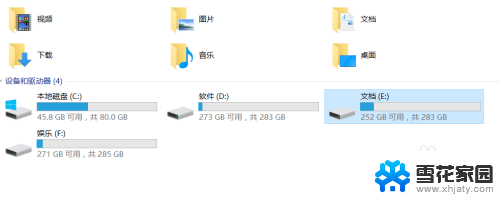
2.打开之后我们选择要更改的文件夹或者磁盘,鼠标右击属性。
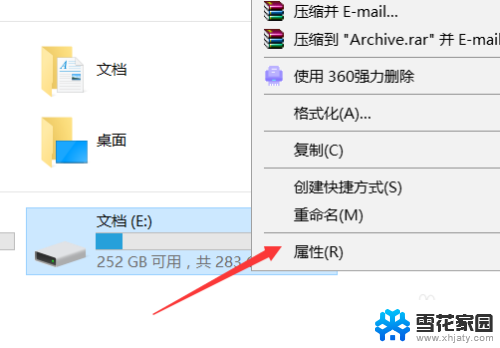
3.在弹出属性窗口之后依次点击自定义按钮。
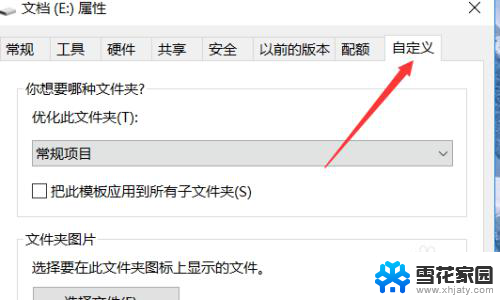
4.在自定义按钮下有一个常规项目,这个意思是当前我们的磁盘属性或者文件夹属性是常规属性。
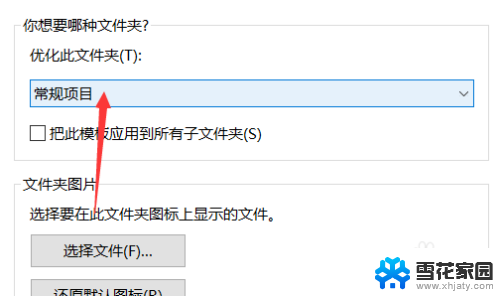
5.点击常规属性会弹出列表菜单,在这个菜单下我们可以选择系统默认提供的几个样式。这里我们根据自己实际情况选择。

6.选择完成之后我们把下面的提示框前面的勾选勾选上,勾选完成之后点击右下角应用进行保存即可。
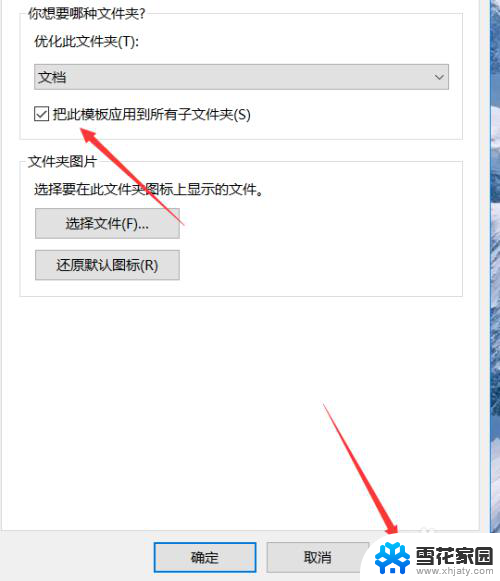
以上就是如何更改文件夹属性的全部内容,如果你遇到这种情况,你可以按照以上步骤解决问题,非常简单快速。
如何更改文件夹属性 win10怎么查看和更改文件夹属性相关教程
-
 win10怎么更改文档属性 Windows10文件属性设置教程
win10怎么更改文档属性 Windows10文件属性设置教程2024-10-07
-
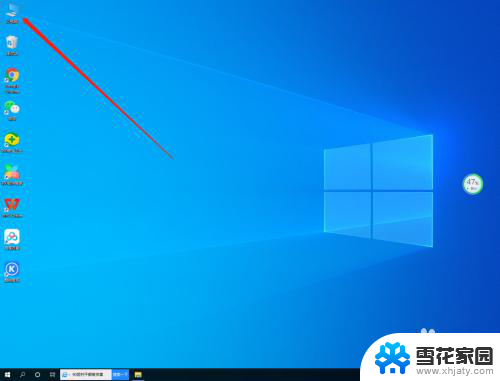 win10怎么查看文件属性 win10系统文件属性查看方法
win10怎么查看文件属性 win10系统文件属性查看方法2024-11-21
-
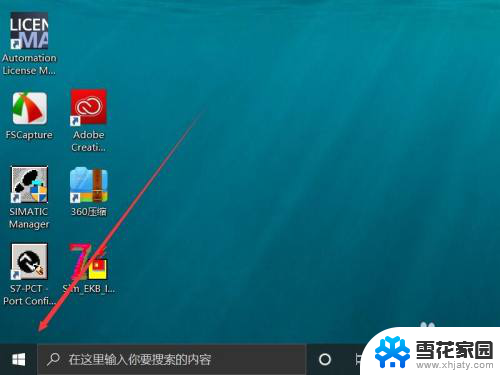 更改适配器选项在哪里 Win10如何更改适配器属性
更改适配器选项在哪里 Win10如何更改适配器属性2023-12-23
-
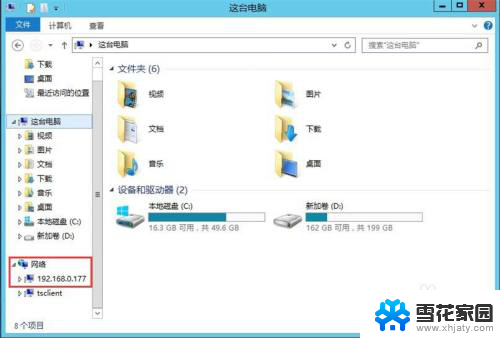 win10查看共享的文件夹 win10如何查看局域网内的共享文件夹
win10查看共享的文件夹 win10如何查看局域网内的共享文件夹2023-12-13
- win10更新文件夹在哪里删除 win10 更新文件在哪个文件夹
- win10查看别的电脑的共享文件夹 文件共享后如何查看
- win10如何更改文件类型后缀 win10如何修改文件类型后缀
- win10如何设置所有文件夹查看方式 windows10系统文件夹查看方式如何一键设置
- win10文件夹换图标 系统文件夹图标修改的日常计划技巧
- windows10怎么修改文件格式 Windows10如何更改文件格式为PDF
- 电脑窗口颜色怎么恢复默认 Win10系统默认颜色设置恢复教程
- win10系统能用f12一键还原吗 戴尔按f12恢复系统操作步骤
- 怎么打开电脑文件管理器 Win10资源管理器打开方式
- win10ghost后无法启动 Ghost Win10系统无法引导黑屏怎么解决
- 联想win10还原系统怎么操作系统 联想一键恢复功能使用方法
- win10打印机usb printer 驱动程序无法使用 电脑连接打印机USB无法识别怎么办
win10系统教程推荐
- 1 电脑窗口颜色怎么恢复默认 Win10系统默认颜色设置恢复教程
- 2 win10ghost后无法启动 Ghost Win10系统无法引导黑屏怎么解决
- 3 win10打印机usb printer 驱动程序无法使用 电脑连接打印机USB无法识别怎么办
- 4 w10自带的杀毒软件如何关闭 Windows10系统如何关闭自带杀毒软件
- 5 怎样查看wifi的ip地址 Win10连接wifi后如何查看IP地址
- 6 win10系统经常出现蓝屏 win10蓝屏死机怎么办
- 7 windows 网络修复 win10网络问题排查与修复指南
- 8 电脑怎么弹出桌面 Win10快速显示桌面的快捷键是什么
- 9 win10 删除更新文件 win10更新文件删除方法
- 10 怎么修改电脑图标大小设置 Win10桌面图标大小改变方式